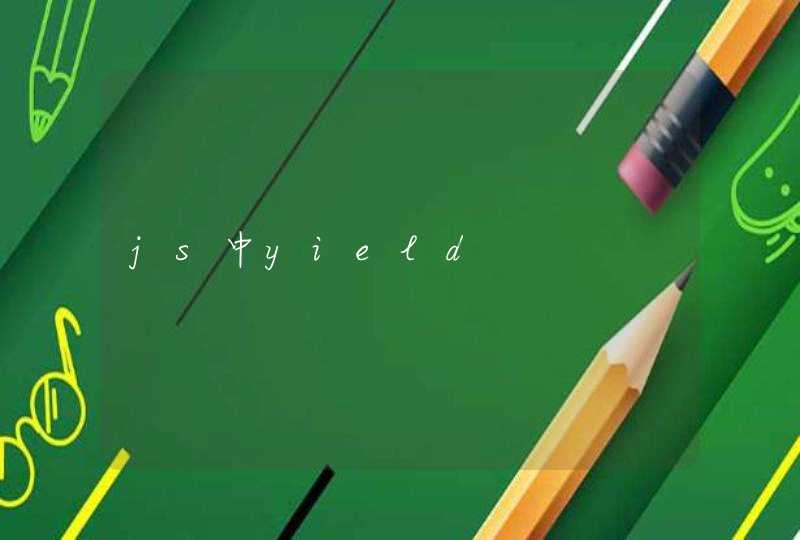经过上网查找资料和实践,已经能够实现上述功能。
具体实现步骤:
在 111.8 GB (120 GB) 的 MacBook 上,操作如下:
点开Mactonish OS的盘符.相当于我们在XP下的"我的电脑",然后选择"应用程序"也就是第一个文件夹,点开以后把鼠标拖到最下面.会出现一个叫"实用工具"的文件夹我们点开它
点开以后就会看见这些东西了
点击"硬盘工具"以后就会出现电脑的分区情况。
查看硬盘分区情况,确保 Tiger 已安装在基于“GUID Partition Table (GUID 分区表)的单一宗卷。
启动“实用工具中的“Terminal (终端), 运行 diskutil list 命令,“Terminal (终端)
表中所示 disk0s2 便是目前单一的分区 Tiger,现在要在不损坏原有数据的情况下将其划分为三个分区“Tiger、Public、XP。
在“Terminal (终端)中运行以下命令:
diskutil resizeVolume disk0s2 19G "Journaled HFS+" Public 74G "MS-DOS FAT32" XP 18.5G
XP!插入“XP 安装盘,重新启动并按住 Option 键,从“XP 安装盘启动。
等待 XP 载入硬件信息的'过程结束,点按 Enter 键,再点按 F8 键
选择“分区 4 (盘符为xp),点按 Enter 键,选择用 FAT 或 NTFS 文件系统格式化分区 (快),点按 Enter 键,再点按 F 和 Enter 键。注意:我实验的时候用FAT格式怎么也装不上,后来选择NTFS就好了
格式化、复制文件完成后,重新启动并按住 Option 键 (将看见“Windows分区),从“Windows分区启动。
按照屏幕指示安装结束后,重新启动并按住 Option 键,再从“Windows分区启动。
前往“开始 >我的电脑,将分区“本地磁盘 (C: )更名为“XP (C: ),选择“DVD-RW 驱动器,点按“弹出该盘将“XP 安装盘弹出。
插入“Mac Windows 驱动程序光盘,按照屏幕指示安装结束后,点按“结束 (F)退出安装器,点按 推出 键将“Mac Windows 驱动程序光盘弹出。
重新启动并按住 Option 键,从“Mac OS X 安装盘启动,选择任何一种语言作为主语言,并点按“?。
从"Utilities (实用程序)"菜单中启动“Terminal (终端),运行 diskutil list 命令,表中“disk0s4便是已安装了“XP的分区
而 disk0s3 是即将用来作为 Macintosh、Windows 所公用的分区 Public。在“Terminal (终端)中运行以下命令:
diskutil eraseVolume "MS-DOS FAT32" Public disk0s3
重新启动,进入WINDOWS系统,这时PUBLIC分区就出现了,可以进行数据的公共存储。若重新安装系统,切记要将XP系统安装到分区表中的最后一个分区中。
PUBLIC分区的盘符此时不是D,要进入WINDOWS的硬盘管理中将盘符该一下,这个就不详细说了。
苹果电脑怎么安装XP操作系统步骤:
首先要做的是从网上下载个VMWARE 6.0,这是最新的版本,支持WINDOWS 8。并带有许多新功能。苹果上的压缩文件一般都是DMG格式,我们在苹果电脑上双击解压缩。可以看到压缩包里的文件,含有安装程序,SN是附带的序列号,说明和应用程序快捷文件夹。我们双击安装程序。他会提示我们要输入苹果系统的管理密码,我们输入点确定开始安装。安装过程中会提示我们输入序列号,我们运程SN程序产生一组序列号,输入即可。
安装完后VMWARE会弹出窗口要我们开始创建虚拟机,我们可以先退出。在苹果电脑的应用程序文件夹里,我们可以找到我们刚安装好的VMWARE。可以拖一个到DOCK中。
现在装备开始安装XP,安装VMWARE为我们提供了很多种方法,有从光盘安装,从硬盘映像安装,以及将以前做好的虚拟机导入,甚至也有BOOTCAMP方式安装。
现在的苹果笔记本都不带有光驱,所以光盘安装就否定了,我们用U盘从电脑上拷个系统ISO镜像过来,记着是一步步安装的安装盘镜像,不是那种GHOST的。也不要拷GHOST的GHO镜像,那种不认,测试只认DMG和ISO文件。双击VMWARE,弹出向导,我们先选“从光盘和映像安装”。选“使用其他光盘或光盘映像”。弹出对话框,找到我们U盘里的系统镜像。双击,选择好后我们点下一步。向导提示我们是否选择快捷安装,需要注意的是,我们这个盘是免序列号的,所以我们将“使用快捷安装”前的勾去掉。如果你的是那种原版拷贝的,需要输序列号的,可以使用快捷安装,将序列号输好,接下去的安装可以省得麻烦。
接下去,向导会提示你设置已经完成了,苹果已经给了我们虚拟机的默认硬件设置。但我们不要急着点完成,我们要根据自己电脑的确切硬件配置来设置。我们点“自定义设置”。弹出窗口,提示新建虚拟机,我们点“存储”。出现你刚存储的虚拟机的各项硬件设置,一些硬件的配置我们可以在这里进行分配,这里我们主要是调一下内存和硬盘空间。对虚拟磁盘空间和内存进行一些调整,磁盘空间默认给出的是40G空间,我们安装XP,只是上上网,买买东西而已,40G足够了,所以没必要调。内存的话512M未免太小了,现在512M运行个QQ都非常吃力。我们给他设成1G就好多了。这台笔记本内存是4G,硬盘是256 SSD。
设置好后我们点背后的三角形开始按钮进行安装。开始光盘引导,我们选1开始自动安装XP。
接下来和PC上安装XP一样过程,出现未分区的硬盘空间,我们选NTFS格式化。接下来开始复制文件,进行XP的安装。虚拟机安装好后,最好给装上VMWARE TOOLS。VMWARE TOOLS装好后,虚拟能更好的得到硬件驱动支持,并支持和本机,就是苹果机上的文件和XP系统的文件拖动。vmware Tools安装必须要进入虚拟机系统后,点VMWARE上的虚拟机-安装VMWARE TOOLS进行安装。
详见百度经验:如何在苹果电脑上安装XP操作系统?http://jingyan.baidu.com/article/363872ece7c14e6e4ba16fa5.html
很多人在使用Mac工作的同时,可能也需要操作其他操作系统,而我们知道,其实通过虚拟机可以在mac上运行其他的操作系统,很多人会使用parallels desktop虚拟机在自己的mac上安装win7,但很多朋友会在mac上安装win xp,pd虚拟机占据很大优势。那么,就一起来看看Mac上运行Win XP操作系统方法吧。
如果你现在使用的是苹果电脑,有没有尝试过在上面运行其他的操作系统呢,听说最近有很多朋友想要在自己的mac上使用Windows xp系统,这个系统曾经伴随我们很长时间,有很多操作在这个系统上更容易完成,如果这款操作系统能在mac系统上使用,可以帮助很多mac用户实现更多的操作。
我建议大家使用mac虚拟机(PD)安装操作系统,操作简单易学习。Pd虚拟机拥有很多优势,如:
(1)可以进行灵活的系统切换
(2)安装操作非常简单快捷
(3)可设置文件共享,两个系统操作同步
(4)可连接外部设备,如:USB
等等,这些优势可帮助用户更方便地操作。
通过parallels安装操作系统之后,启动虚拟机操作系统就可以呈现出win xp系统的界面了,我们可以使用所有的功能,还可以尝试进入融合(Coherence)模式使用,看看两种操作系统融合在一起使用是不是更加方便。
现在PD中文官网上的版本是pd11,这个版本还可以支持win10系统的'安装,所以如果大家想要使用这款虚拟机,我建议下载现在官网上的最新版 本,官网中有详细的安装教程供大家查看。如果想要获取虚拟机激活码,一定要在官网正规渠道获得,拒绝一切打着破解旗号的盗版软件,让电脑使用时更加安全。
下载纯净版的镜像文件安装更加顺利。